Sisukord
Mis on tehaseseade?
Tehase lähtestamine, mida nimetatakse ka kõvaks lähtestamiseks või süsteemi lähtestamiseks, on protsess, mis taastab arvuti algse seisundi, nagu see oli selle ostmise ajal. Windowsi operatsioonisüsteemi puhul kustutab tehaseparandamine kõik isiklikud failid, rakendused ja seaded ning taastab operatsioonisüsteemi algse konfiguratsiooni. Tehase lähtestamise eesmärk on lahendada tehnilisi probleeme, parandadajõudlust või alustada uuesti puhta operatsioonisüsteemiga.
Millised on ASUS sülearvuti tehasepuhastuse põhjused?
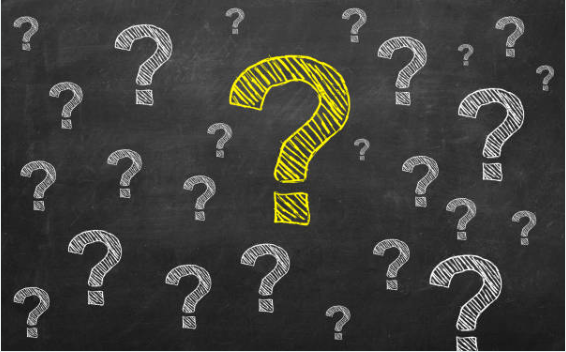
Asuse sülearvuti tehasepuhastus võib olla kasulik lahendus tehniliste probleemide lahendamiseks, jõudluse parandamiseks või puhta operatsioonisüsteemiga alustamiseks. Enne tehasepuhastuse tegemist on siiski oluline mõista, miks teil võib olla vaja seda toimingut teha.
On mitmeid põhjusi, miks te võite vajada oma Asus sülearvuti tehasepuhastust, sealhulgas:
1. Tulemuslikkuse probleemid: Kui teie sülearvuti töötab aeglaselt või esineb külmutusi või kokkupõrkeid, võib tehase lähtestamine aidata parandada jõudlust, kustutades kõik vigased failid või tarkvarakonfliktid.
2. Pahavara infektsioonid: Kui teie sülearvuti on nakatunud pahavaraga, aitab tehasepuhastus nakkuse eemaldada ja taastada operatsioonisüsteemi puhta oleku.
3. Tarkvara konfliktid: Kui olete hiljuti paigaldanud uue tarkvara või teinud operatsioonisüsteemis olulisi muudatusi, võib tehasepuhastus aidata lahendada võimalikke konflikte või ühilduvusprobleeme, mis võivad põhjustada probleeme.
4. Sülearvuti müümine või ära andmine: Kui müüte või annate oma sülearvuti ära, kustutab tehasepuhastus kõik isiklikud andmed ja failid, tagades, et teie isiklikud andmed jäävad turvaliseks.
5. Värskelt alustades: Mõnikord tehakse tehase lähtestamine, et alustada puhta operatsioonisüsteemiga. See võib olla kasulik lahendus vanade failide eemaldamiseks ja seadete isikupärastamiseks.
Oluline on märkida, et tehasepuhastus kustutab kõik teie ASUSi sülearvutis olevad isiklikud andmed ja failid tehasepuhastusega. Seega on oluline enne lähtestamist varundada oma olulised andmed.
Sülearvuti lähtestamine ASUS süsteemi taastamise partitsiooniga
ASUS Recovery Partition on ASUS sülearvutite või arvutite konkreetne partitsioon, mis sisaldab vajalikke faile ja vahendeid süsteemi taastamiseks mis tahes rikke või probleemide korral. Selle partitsiooni eesmärk on pakkuda kiiret ja lihtsat võimalust taastada süsteemi algne seisund või parandada võimalikke probleeme. See partitsioon luuakse tavaliselt ASUSi esialgse seadistamise ajal.arvuti ja see ei ole mõeldud igapäevaseks kasutamiseks.
Kuidas kasutada ASUSi süsteemi taastamise partitsiooni sülearvuti taastamiseks
Sisestage ASUS sülearvuti taastamisrežiim
1. Lülitage oma ASUS sülearvuti sisse.
2. Kui ilmub ASUSi logo, vajutage F9 korduvalt.
3. Valige Windows Setup [EMS Enabled] Windows Boot Manageris.
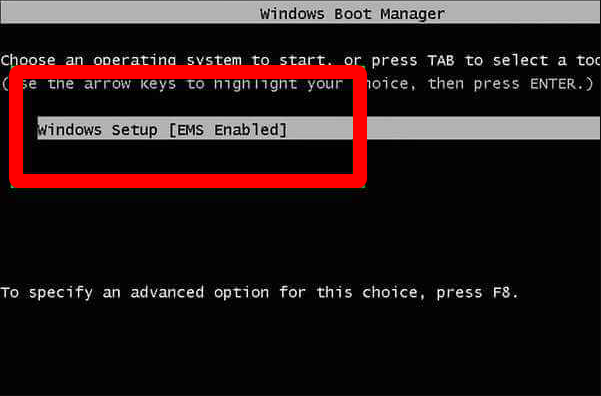
4. Valige ASUS Preload Wizard'i aknas sobiv valik.
Taastada Windows ainult esimesele partitsioonile
Taastage Windows kogu HD-le
Windowsi taastamine kogu HD-le koos kahe partitsiooniga
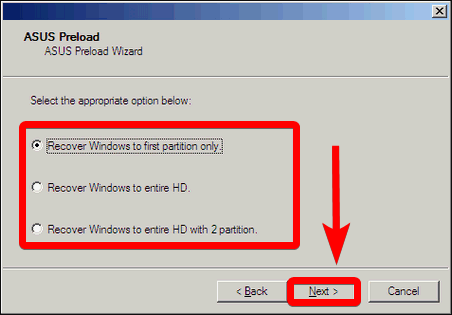
5. Klõpsake nuppu Järgmine nupp.
6. Jätkamiseks järgige ekraanil kuvatavaid juhiseid.
Kasutage ASUSi paigaldusketast
1. Sisestage paigaldusketas ja käivitage arvuti uuesti.
2. Vajutage ESC klahvi taaskäivitamise ajal, valige CD/DVD , siis sisestage.
3. Klõpsake OK nuppu kaks korda, et alustada taastamisprotsessi.
4. Järgige ekraanil kuvatavaid juhiseid.
Kuidas taastada ASUS sülearvuti tehaseseaded ilma plaadita
ASUS sülearvuti taastamine tehaseseadete juurde võib olla kasulik, kui sülearvuti puhul esineb probleeme jõudlusega või pahavara nakatumist või kui soovite alustada uuesti. Varem oli sülearvuti taastamiseks tehaseseadete juurde vaja taastamisketast või CD-d, kuid tänu tehnoloogia arengule on seda nüüd võimalik teha ka ilma kettata.
ASUS sülearvuti lähtestamine seadete kaudu
1. Vajutage Win + I et avada Windowsi seaded.

2. Klõpsake nuppu Uuendamine &; Turvalisus> Taastamine.
3. Klõpsake nupule Get Started (Alusta) jaotises Reset this PC (Selle arvuti lähtestamine).

4. Ekraanil Vali valik, valige Taastage tehaseseadistused.
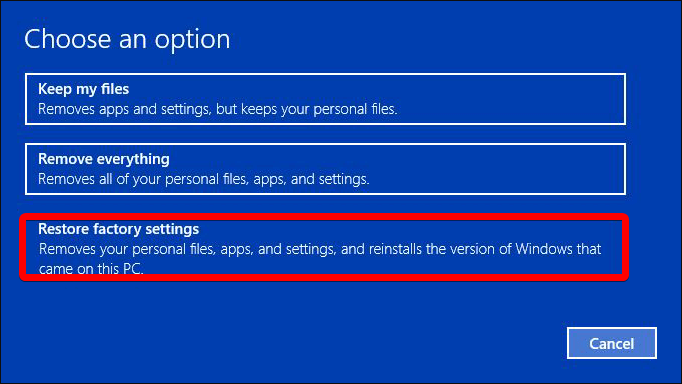
5. Valige üks valik järgmiste valikute vahel Ainult see ketas, kuhu on paigaldatud Windows või Kõik ajamid, seejärel klõpsake Järgmine nupp.
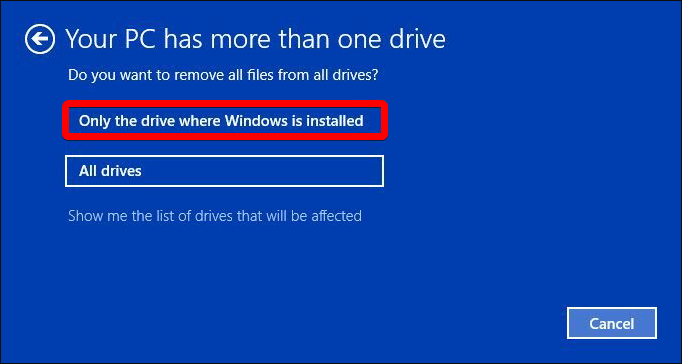
6. Valige, kuidas kõvakettaid puhastada; eemaldage minu failid, või eemaldage ja puhastage ketas.
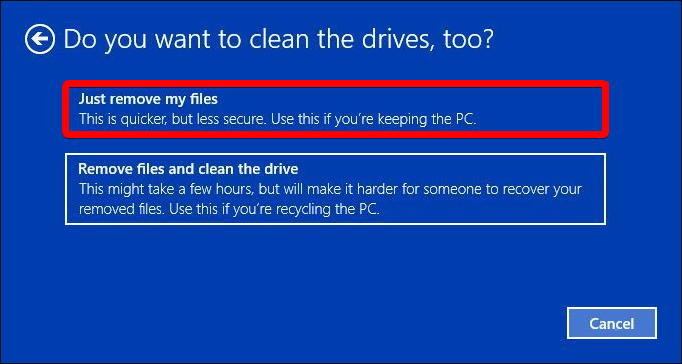
7. Aknas Ready to Reset this PC klõpsake nuppu Reset ja oodake, kuni protsess on lõppenud.
Windowsi uuesti installimine Windowsi taastamiskeskkonna (WinRE) kaudu
Windows Recovery Environment (WinRE) on Microsofti poolt Windowsi operatsioonisüsteemi viimastes versioonides (Windows 7 ja uuemad versioonid) pakutavate tööriistade ja utiliitide kogum, mis võimaldab kasutajatel diagnoosida ja lahendada operatsioonisüsteemiga seotud probleeme.
Sellega saab teostada erinevaid süsteemi hooldusülesandeid, näiteks süsteemi kujutise parandamine, süsteemi taastamine eelmisesse olekusse ja operatsioonisüsteemi lähtestamine.
1. Hoidke Vahetus klahvi vajutades Taaskäivitus.

2. Valige Vigade kõrvaldamine .

3. Klõpsake Selle arvuti lähtestamine .
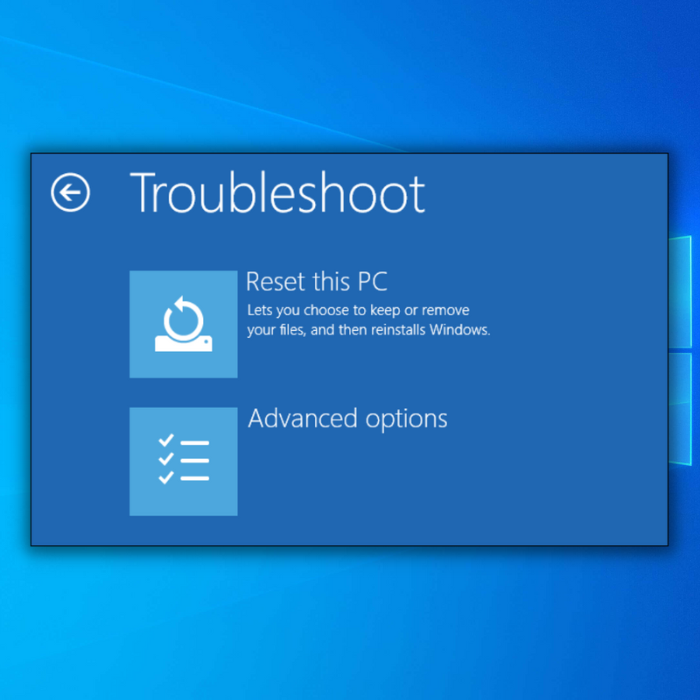
4. Valige Eemalda kõik Pärast ASUSe sülearvuti taaskäivitamist valige Puhastage draivi täielikult.
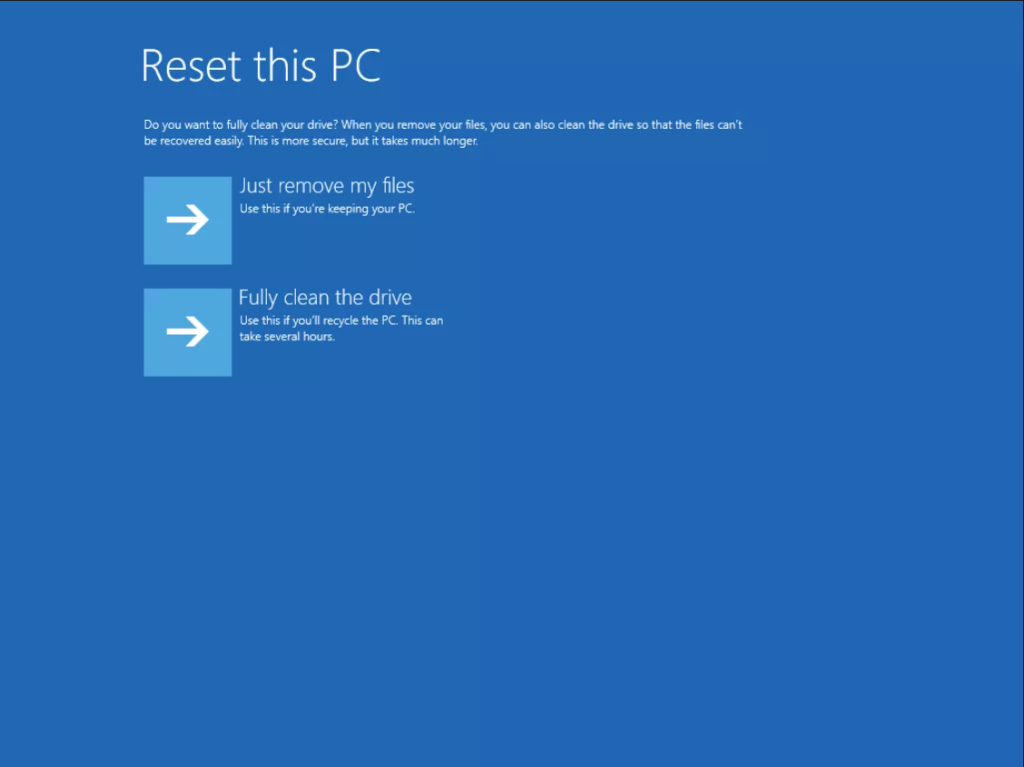
5. Lähtestage ASUSe sülearvuti.
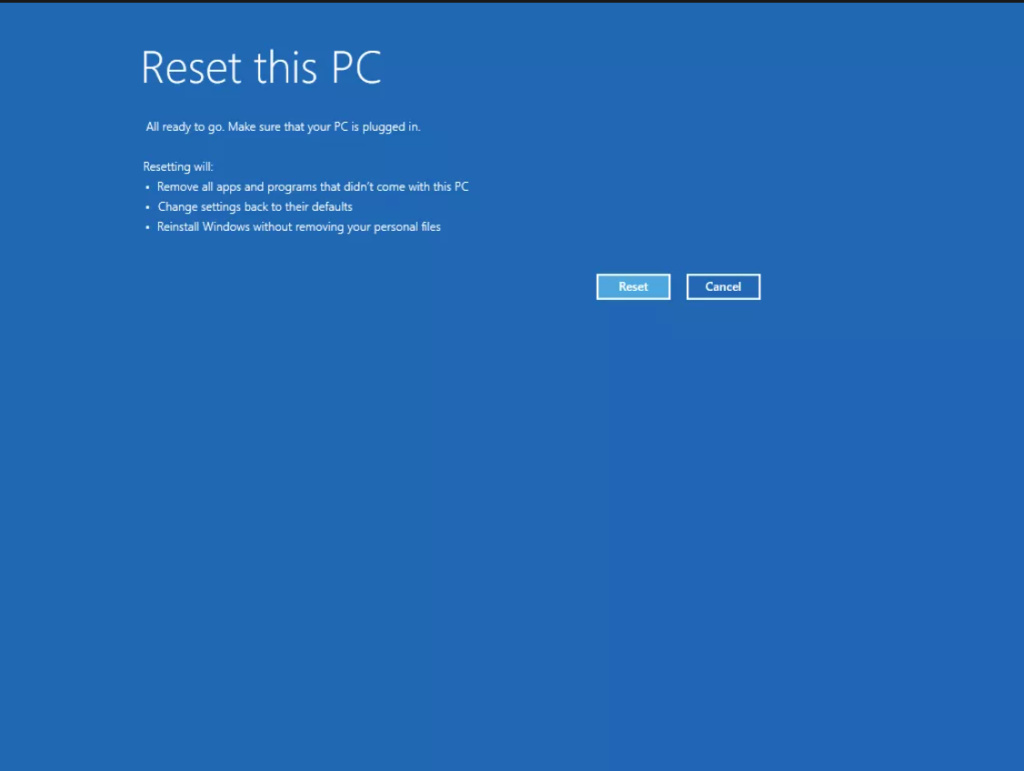
Kuidas teha Asus sülearvuti Windows 10 tehasepuhastust ilma sisselogimiseta
ASUS sülearvuti lähtestamine ilma sisselogimiseta on kasulik, kui sülearvuti ei reageeri või kui olete unustanud sisselogimise parooli.
1. Klõpsake sisselogimisekraanil ikoonil Power.
2. Hoidke Vahetus klahvi, kui klõpsate Taaskäivitus.

3. Klõpsake täiustatud käivitamisel nuppu Tõrkeotsing>Selle arvuti lähtestamine
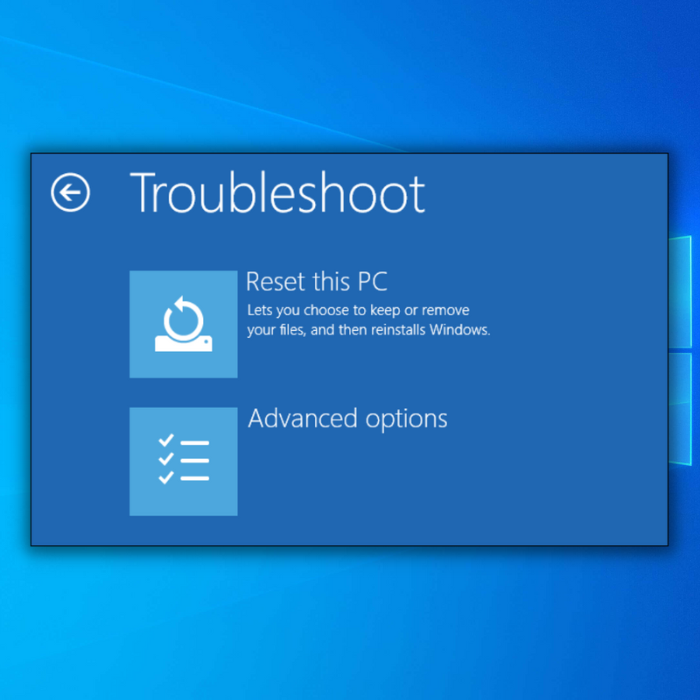
Kuidas teha Asus Notebooki tehasepuhastust
ASUSe sülearvuti lähtestamiseks on kaks meetodit:
Väljavõetava aku abil kõva lähtestamise teostamine:
1. Tõmmake vahelduvvooluadapter ettevaatlikult sülearvutist välja.
2. Eemaldage aku ettevaatlikult sülearvutist.
3. Hoidke toitenuppu 30 sekundit all.
4. Asetage aku uuesti sülearvutisse.
5. Ühendage vahelduvvooluadapter uuesti ja lülitage ASUS sülearvuti sisse.
Sisseehitatud aku abil kõva lähtestamise teostamine:
1. Ühendage vahelduvvooluadapter ASUSe sülearvutist lahti.
2. Hoidke toitenuppu 30 sekundit all.
3. Ühendage adapter tagasi ja lülitage seade sisse.
Lähtestage oma Asus sülearvuti hõlpsasti selle põhjaliku juhendi abil
Kokkuvõttes on seadme tehasepuhastus võimas vahend selle jõudluse taastamiseks ja tarkvaraga seotud probleemide lahendamiseks. Siiski on oluline mõista selle toimingu tagajärgi, sest kõik isiklikud andmed ja paigaldatud tarkvara lähevad protsessi käigus kaduma. Seetõttu on oluline enne tehasepuhastusega alustamist varundada kogu oluline teave.
Enne seadme lähtestamist on oluline kaaluda alternatiivseid lahendusi, kuna muud meetodid võivad olla konkreetsete probleemide lahendamiseks tõhusamad. Näiteks võib problemaatilise tarkvara deinstalleerimine või seadme taastamine varasemasse punkti olla sihipärasem lahendus, mis ei nõua isikuandmete kaotamist.
Kokkuvõttes tuleks tehaseseadete lähtestamist pidada viimaseks lahenduseks ja seda tuleks teha alles pärast muude meetodite ammendamist. Õigesti kasutatuna võib see olla võimas vahend seadme optimaalse jõudluse taastamiseks, kuid enne seda on oluline kaaluda kulusid ja eeliseid.
Korduma kippuvad küsimused Asus sülearvuti tehasepuhastuse kohta
Kas Asus sülearvuti tehasepuhastus on turvaline?
Kui tegemist on sülearvuti turvalisusega, on Asus sülearvuti tehasepuhastus üks kõige turvalisematest võimalustest. See protsess kustutab kõvakettalt kõik isiklikud andmed. See taastab selle algsed tehaseseadistused, kõrvaldades seega igasuguse pahatahtliku koodi või viiruste võimaluse seadmes. Samuti eemaldab see kõik seadmesse paigaldatud kohandatud seaded või programmid.
Kui kaua võtab Asuse tehasepuhastus aega?
Tavaliselt võtab Asus sülearvuti tehasepuhastusprotsess umbes 10-15 minutit. See sõltub sellest, kui palju andmeid ja rakendusi on seadmesse enne lähtestamist salvestatud. Pärast süsteemi lähtestamist kustutatakse kogu varem mällu salvestatud teave, sealhulgas kõik programmid ja seaded, mida olete võib-olla muutnud.
Miks ma peaksin oma Asus sülearvuti tehases lähtestama?
Asus sülearvuti tehasepuhastus on hea mõte, kui teil on seadmega probleeme või soovite selle algse oleku taastada. See kustutab kõik andmed, seaded ja rakendused, mis on paigaldatud pärast sülearvuti ostmist. Samuti võib see aidata parandada sülearvuti jõudlust, kui teil on olnud probleeme tarkvara või riistvaraga.
Miks ma ei saa oma Asus sülearvutit lähtestada?
Asus sülearvuti lähtestamine võib olla keeruline protsess, mis hõlmab erinevaid paroole ja muid tehnilisi kaalutlusi. Kõige tavalisem põhjus, miks kasutajad ei saa oma Asus sülearvutit lähtestada, on BIOSi parool, mis takistab juurdepääsu arvuti kõvakettale. See parool määratakse algseadistamise ajal ja on tavaliselt ainult kasutajale teada.
Miks ma ei saa oma Asus sülearvutisse sisse logida?
Kõigepealt kontrollige, et kasutate oma seadme jaoks õiget kasutajanime ja parooli kombinatsiooni. See tagab, et sisestate Asus sülearvuti jaoks õiged andmed. Kui olete kindel, et sisestate õiged andmed ja ei saa siiski sisse logida, võib põhjuseks olla vigane kasutajaprofiil või seadme viirus.

